会社がより良いコンピュータのためのSsdドライブ。 オペレーティングシステムの最適化。 メモリとリソースSSDの種類。
ソリッド・ステート・ドライブは、SSDでもあり、パーソナル・コンピュータ市場で標準的なハード・ドライブ(HDD)のシェアを積極的に取り除いています。 近年、この傾向は、そのような記憶装置のコストの低下により特に顕著である。 同じボリュームのバリエーションについて言えば、SSDドライブの価格はHDDの価格よりも高くなりますが、ソリッドステートの情報管理者の利点はそれを正当化します。
SSDドライブの長所と短所
SSDドライブを購入する前に、そのような決定からユーザーが受け取る長所と短所を評価する必要があります。 HDDドライブに比べてソリッドステートドライブの利点は次のとおりです。

SSDドライブの欠点は、そのような大容量ドライブを取得するコストが高く複雑であることです。
SSDドライブの選択方法
![]()
市場には、さまざまなメーカーのソリッドステートドライブがあります。 1つの会社が複数のSSDドライブを搭載している場合があります。 SSDを選択して基本パラメータに注意を払い、タスクに最適なオプションを選択することが重要です。
SSD容量
 ソリッドステートドライブを選択するときの主なパラメータはボリュームです。 市場では、空き容量の異なるモデルを見つけることができます。購入する前に、ドライブをどのような目的で使用するかを決定することが重要です。
ソリッドステートドライブを選択するときの主なパラメータはボリュームです。 市場では、空き容量の異なるモデルを見つけることができます。購入する前に、ドライブをどのような目的で使用するかを決定することが重要です。
ほとんどの場合、SSDドライブを購入してローディングと操作のスピードを上げます。 オペレーティングシステム。 ディスクにWindows、Linux、または他のシステムのみがインストールされている場合、ユーザーがシステムフォルダに保存する情報の量(My Documentsなど)に応じて、128 GBまたは256 GBのドライブを選択するのが理にかなっています。 平均して、オペレーティングシステムは40〜60 GB(Windowsの場合)です。
ソリッドステートドライブをコンピュータの唯一のデータストレージデバイスとして購入する場合は、PCの目的とその背後にあるアクティビティに応じて、SSDのサイズを選択する必要があります。
SSD速度
ディスクメーカーが特別な注意を払うパラメータは、操作の速度です。 各ソリッドステートドライブのボックスには、情報のキーパーが書き込みと読み取りでどのくらいの速さで作業しているかに関する情報が表示されます。 しかし、そのような数字はほとんどの場合マーケティング戦略であり、実際にはそれはずっと低くなっています。 これは、ディスクの製造元が標準的なコンピュータ作業の過程で大きな役割を果たさない最大連続読み取り/書き込み速度を示しているためです。
SSDドライブを選択するときは、ランダム書き込みのスピードに注意し、4Kブロックの情報を読み込む必要があります。 そのようなデータでは、コンピュータのドライブが時間の90%で動作しなければならず、時にはピーク値に達することもあります。 使用しているSSDの実際の速度に関する情報を見つけることができます 各種プログラムしたがって、ドライブを購入する前に、インターネット上の特定のディスクモデルのテストに慣れることをお勧めします

ご注意ください: ほとんどの場合、標準タスクの中で最も高速なディスクは、最大連続読み取り/書き込み速度が高いディスクですが、必ずしもそうであるとは限りません。 さらに、製造業者が指定したSSD値は過大評価されることがある。
SSD接続インターフェース
SSDドライブは、次のいずれかのインタフェースを介してコンピュータに接続できます。
- SATA 2;
- SATA 3;
- PCIe-E。
 最も速いモデルは、帯域幅が増加したSATA 3インターフェイスを使用します。
最も速いモデルは、帯域幅が増加したSATA 3インターフェイスを使用します。
PCIe-E SSDドライブに関しては、それらを販売することはほとんど不可能です。 このようなディスクは、任意のバージョンのSATAを介してアクセサリを接続する可能性がない場合に、特定のタスクに使用されます。 PCIe-Eスロットを使用することは、帯域幅の点で実用的ではありません。
SSDメモリチップ
情報記憶に使用されるメモリチップに応じて、1つのセル内のビット数、ドライブの速度、および可能な情報の書き換え回数が変化する。 SSDでは、SLC、MLC、TLCチップを見つけることができます。 彼らの 比較特性 表に示されている。

最も頻繁に販売されているソリッドステートドライブは、MLCチップで作られています。 これは、その生産と特性のコストによって正当化される。 SLCチップを搭載したドライブは、サーバーに使用されることが多く、SSDは高コストです。 TLCメモリチップに関しては、それらは、コンピュータにインストールされたSSDドライブと同数の書き込み/読み出しサイクルを必要としないリムーバブル記憶媒体(フラッシュドライブ)で一般的である。
SSDコントローラ
 ソリッドステートドライブのコントローラの安定性とリテラシーは、スピード、耐久性、追加技術のサポート、その他多くの基本パラメータに大きく依存します。 Intel、Marvell、Sandforce、Indilinxのいずれかの主要企業のドライブがインストールされているSSDを選択する必要があります。
ソリッドステートドライブのコントローラの安定性とリテラシーは、スピード、耐久性、追加技術のサポート、その他多くの基本パラメータに大きく依存します。 Intel、Marvell、Sandforce、Indilinxのいずれかの主要企業のドライブがインストールされているSSDを選択する必要があります。
ご注意ください: ディスクが高速であるにもかかわらず、不明な会社のコントローラが不良な場合、そのようなドライブは長時間働かないか、情報の書き込み/読み取りプロセスに問題が発生する可能性があります。 そのため、情報のない「無名SSD」を購入することは推奨されませんが、最大シーケンシャルリード/ライトのパラメータは除きます。
追加オプションとパラメータSSD
ソリッドステートドライブを購入すると、その特性に指定されているさまざまなアイテムとオプションに気付くことができます。 私たちは最も一般的なものを解読します:
- アイオス - このインジケータは、ドライブが実行できる1秒あたりの操作数を示します。 ほとんどの場合、ディスクの実際の速度については、最大の読み取り/書き込みパラメータに関する情報よりも多く述べることができるため、注意を払う必要があります。
- MTBF - 故障前のソリッドステートディスクの時間。 このパラメータは時間単位で測定され、ドライブのすべてのメーカーがそれを示しているわけではありません。 MTBFは、実行されたテストに基づいて計算され、その間にディスクが故障した瞬間までロードされ、その後平均値が計算され、
- トリム - ほぼすべてのSSDのコントローラに存在するオプション。 これは、ドライブの「脳」は、以前にその中に含まれていた情報がどのセルから消去されたかを常に認識し、ディスクがそれを使用できるようにすることを意味します。
- S.M.A.R.T. - ほとんどすべてのソリッドステート情報ストレージデバイスに存在する診断オプション。 ディスクがその状態を独立して評価できることが必要であり、それによって、故障までの時間を大まかに計算することができる。
- ガベージコレクション - "ファントム"ファイルや他の "ゴミ"のメモリを自動的にクリアするように設計されたオプション。 (79 音声は、中: 4,90 5点満点中)
現代のラップトップ、タブレット、スマートフォン、さらには固定コンピュータでもSSDドライブがますます使用されています。 この記事では、これらのデバイスの機能について説明し、ラップトップに適したSSDドライブを選択するのに役立ちます。
SSDディスクまたはソリッドステートドライブは、HDDハードドライブを置き換えるメモリチップに基づく非機械式のコンピュータ記憶デバイスです。 それは移動する機械部品を持たないので、より信頼性が高く、機械的損傷の影響を受けにくい。

メリット sSD:
- 高速;
- 低消費電力。
- 低騒音レベル。
- 小さな体重とサイズ。
- 耐衝撃性;
- 失敗確率は低い。
- 低温での作業の可能性。
これらの利点はすべて、機械的でない設計および生産に使用される最新の技術によるものです。
したがって、尊厳は明らかである。 しかし、この重要なデバイスをラップトップに選択する前に、その欠点について学ぶ必要があります。
SSDの短所:
- 高い価格 このアイテムが欠点に起因する可能性があるかどうかは自分で判断しますが、詳細を確認する必要があります 正しい選択 SSDデバイス。
- 再書き込みサイクル数が制限されています。 そのようなサイクルの数は、製造業者およびモデルに依存して、数千から数十万であり得る。 しかし、100,000のサイクル数を持つドライブは、本格的な作業の3 - 4年のために十分です - これは、効率と信頼性の指標を持つデバイスのための良い時間です。 ラップトップコンピュータを家庭用コンピュータとしてのみ使用すると、SSDの寿命が数倍になることがあります。
- 電気的損傷後に情報を回復することの難しさまたは不可能性。
SSDを選択
ボリューム
SSDデバイスを選択する際にまず注意するべき点は、そのボリュームです。 どれを好むの? それは32 GBから始まり、価格を上げると1000 GB以上になります。 この段階では、どのプロパティを決定し、結果として結果を得たいかを決定する必要があります。 60 GB未満のデバイスは考慮しないでください。数年前には需要がありましたが、現在はそうではありません。
あまりにも多くの情報を保存しないようにノートパソコンを使用する予定がある場合は、120 GBのオプションを選択できます。 システムと文書を収容し、速度を確保するだけで十分です。

あなただけの仕事だけでなく、かなりの量の情報を再生または保存する場合は、500 GBのオプションに注意してください。 彼らはスペースだけでなく、120 GBオプションよりはるかに速いスピードを与えるでしょう。
1000 GBの容量は、ラップトップを最大限に搭載し、同時に高速作業を楽しむことができます。 しかし、ここで問題の価格はすでに上昇している:そのような量の他のデバイスは、 フルコンピュータ、そのほとんどはラップトップでの使用には適していません。
サイズ
SSDドライブのサイズはお互いに異なります。 明らかに、特定のガジェット用のデバイスを選択するときには、サイズが注意を払う必要があります。 デスクトップコンピュータ 3.5インチのドライブ、ラップトップ - 2.5または1.8を装備することができます。 SATAスロットの場合はmSATA、PCI-Eスロットの場合はM2など、一部のディスクサイズはさらに小さくなることがあります。
インターフェース
最新のSSDの標準インターフェースはSATA 3とPCI-Eです。 ラップトップが新しいものでなく、SATA 1またはSATA 2コントローラを搭載したマザーボードを使用している場合は、SATA 3に交換する必要があります。そうしないと、ドライブの速度と効率が大幅に低下します。 PCI-Eの場合は、適切なコネクタも必要です。
メモリの種類
そのようなタイプには3つのタイプがあります:
- 10万回の書き換えサイクル、最高のスピードと信頼性、それに応じた価格。 通常、サーバーに使用されます。
- 3000回の書き換えサイクル、かなり高い性能と信頼性、リーズナブルな価格。 家庭用または職場用コンピュータで最も推奨されるオプション。
- 1000書き換えサイクルでは、速度は小さいが、そのようなドライブは十分長い。 それは最も低い価格です。
サイクル数が増えるほど、デバイスは長くなります。
メーカー
このようなドライブは、知られているものの、それほど多くない企業の膨大な数を生産します。 メーカーの選択方法に関するヒントを次に示します。

ラップトップにSSDをインストールする
最初のステップは、ラップトップの内部または外部にインストールを実行する方法を決定することです。
特殊用途に適した屋外設置用 外部装置USBまたは通常のドライブ経由で接続されていますが、特殊なケースに収められています。 このオプションは、ドライブを内部に取り付けることができない場合に使用されます。
SSDドライブを内部に入れるには、ラップトップの底面カバーを取り外して、次のいずれかのインストールオプションを実行する必要があります。
- デバイスを空き領域に置く。
- hDDの代わりにそれを置く。
- hDD(M2フォームファクタのSSDのオプション)と一緒に置いてください。
![]()
私たちはSSDドライブを使用しています
最適なオプションは、新しいドライブにオペレーティングシステムとよく使用されるプログラムをインストールすることです。 これは仕事をスピードアップし、人生を長くするでしょう。
ディスクは容量の限界で動作するべきではないので、定期的に使用されていないファイルからディスクを解放する必要があります。 このような単純なアクションは、スピードとサービス寿命にも影響します。 最大推奨占有率は70%です。
不要なファイルを削除する
このタイプの情報のドライブからは、HDDよりも少し難しいものが削除されます。 これは2つのステップで行われます:
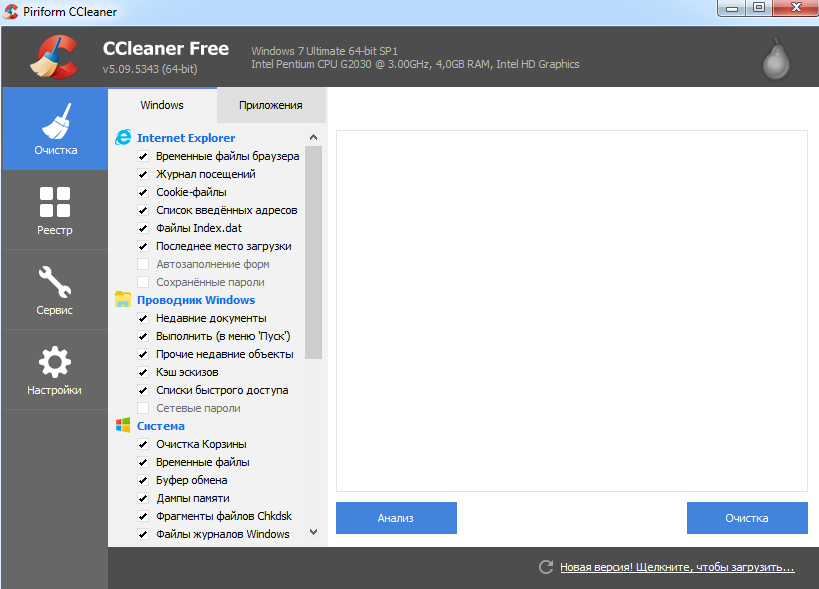
スムーズな操作の確保
上記のように、電気的な損傷は、情報の損失からデバイス自体の故障まで、デバイスに修復不可能な損傷を引き起こす可能性があります。 これを避けるには、2つの条件を満たす必要があります。
- バッテリーで作業するときは、充電レベルが常に適切なレベルにあることを確認してください。
- 無停電電源装置を使用するためにネットワーク上で作業しているとき
オペレーティングシステムの最適化
お使いのOSをよりうまく調整するには、SSDメーカーのソフトウェアを使用することをお勧めします。 パーティションを効果的に整列させるのに役立ちます(OSだけでなくドライブを使用している場合)。さらにラップトップに新しいファームウェアを提供することもできます。 メーカーがよく知られていない場合や、独自のソフトウェアを提供していない場合は、AS SSDユーティリティを使用できます。 セクションの均等化に役立ち、問題が見つかった場合に通知します。
今では、ラップトップ用のSSDを選択する際に何を探すべきか、どのオプションを選択するのか、どのように処理するのか、そして何を期待するのかを知っています。 コメントにこのタイプのドライブを使用した経験を共有すれば幸いです!
最適な速度/信頼性比のメモリタイプMLCまたは3D NANDを備えたSSDドライブを購入することをお勧めします。 読み取り/書き込み速度は500 / 500Mb / sに近い。 より多くの予算SSDのための最低推奨速度は450 / 300Mb / sです。
最高のブランドは、Intel、Samsung、Crucial、SanDiskです。 Plextor、Corsair、A-DATAといった予算オプションが考えられます。 他のメーカーの中では、問題モデルがより一般的です。
作業用またはマルチメディアコンピュータ(ビデオ、シンプルゲーム)の場合、120-128 GBのSSDで十分です。
の ゲームコンピュータ 中級クラスのSSDは少なくとも240〜256GB必要です。
プロフェッショナルでもパワフルなゲーム用コンピュータでも、480〜512GBのSSDをお持ちください。
さて、SSDを12個以上のモダンなゲームで続けたいのであれば、960〜1024GBのSSDでフォークアウトする必要があります。
なぜこれらの特定のモデルを推奨するのか理解したい場合は、SSDドライブのすべてのニュアンスと技術的特性を理解するために、さらに記事をお読みください。 あなたの選択の正しさが疑わしい場合は、特定のモデルのレビューを読むことをお勧めします。
2.高価で安価なSSDの違いは何ですか?
経験の浅いユーザーは同じ速度の特性を持つ同じサイズのSSDディスクの価格が時には数倍異なることがあるのだろうか。
事実、異なるSSDドライブで使用することができます 異なるタイプ メモリは、速度インジケータに加えて、信頼性と耐久性にも影響します。 さらに、異なるメーカーのメモリチップも品質が異なります。 当然、最も安いSSDが最も安価なメモリチップを置く。
SSDドライブのメモリチップに加えて、いわゆるコントローラがあります。 これは、メモリチップにデータを読み書きするプロセスを制御するチップです。 コントローラはまた、異なる企業を生み出し、低速で信頼性の高い予算と、より良い品質の両方を提供することができます。 安いSSDでは、わかっているように、最悪のコントローラもインストールされています。
より良いパフォーマンスを得るためのクリップボードとして、多くの最新のSSDは高速DDR3メモリを使用します。 rAM コンピュータ。 ほとんどの予算SSDはクリップボードを持っていないかもしれませんが、それらは少し安くなりますが、はるかに遅くなります。
しかしそれだけではなく、完全性とデータ損失を防ぐために必要なコンデンサのような重要なSSDディスクのコンポーネントを節約することさえあります。 突然の停電が発生した場合、コンデンサーに蓄積された電気は、クリップボードからメモリチップへの記録を完了するために使用される。 残念ながら、すべての高品質SSDにバックアップコンデンサが搭載されているわけではありません。
レイアウト自体とPCBのハンダ付けの品質も異なります。 より高価なモデルは、より基本的な回路設計、要素ベースの品質およびはんだ除去を備えています。 最も予算のかかるSSDのエンジニアリングソリューションは、時代遅れのスキームに基づいており、多くのことを望みます。 安価なSSDの欠陥の数も、より安価な工場での組立とより低いレベルの生産管理により高い。
もちろん、価格はブランドによって異なりますが、有名なほど、SSDの価格は高くなります。 したがって、あなたはそのブランドを上回るべきではないという意見。 しかし、SSDディスクの品質を決定するのはブランド名です。 評判を大切にしている有名メーカーのほとんどは、低品質の製品を生産することはできません。 しかし、ここではよく知られている人気ブランドの形で例外がありますが、購入には推奨できません。
SSDの主な相違点は、この記事で簡単に検討し、あなたに合ったモデルを簡単に選択することができます。
3.音量SSDディスク
ボリュームは最も重要なパラメータSSDドライブです。
SSDだけで高速化が必要な場合 windowsブート、オフィスプログラムとシステムの応答性を、原則として、60から64 GB(ギガバイト)のボリュームを増加させる。
あなたが真剣な専門のアプリケーション(ビデオ編集、設計システムなど)の作業をスピードアップしたい場合は、120-128 GBのSSDドライブが必要です。
ゲーム用コンピュータの場合、現代ゲームは多くのスペース(それぞれ30〜60GB)を占有するため、少なくとも240〜256GBのSSDを購入することが望ましい。
将来的には、あなたのニーズ(あなたのプログラム、ゲームなどに必要なスペース)と経済的可能性に導かれてください。 SSDをデータストレージに使用することはお勧めできません。これは、より大容量で安価なものが必要です。 ハードドライブ 1〜4 TB(1000〜4000 GB)の容量を持つハードディスク(HDD)です。
4. SSDの読み書き速度
SSDのディスク速度の主な指標は、読み取り速度、書き込み速度、およびアクセス時間です。
統計によると、一般ユーザーのコンピュータでの読み取り操作の数は、書き込み操作の数の20倍です。 したがって、私たちにとっては、読み取り速度ははるかに重要な特性です。
最新のSSDの読み込み速度は450〜550MB /秒(メガバイト/秒)です。 この値が高いほど優れていますが、原則として450 Mb / sで十分です。読み取り速度の遅いSSDを使用することは、価格の差が小さいため実用的ではありません。 しかし、安価なSSDのスピードは、ディスク容量がいっぱいになると大幅に減少する可能性があるため、予算ブランドの代表者を盲目的に信頼するべきではありません。 実際の状況における特定のSSDモデルの速度は、インターネット上のテストで見つけることができます。
ほとんどのSSDの書き込み速度は350〜550 Mb / sです。 繰り返しますが、速く、良い、これは理解できます。 しかし、書き込み操作が読み取りよりも20倍少ない頻度で実行されるため、このインジケータはそれほど重要ではなく、ほとんどのユーザーにとって大きな違いはありません。 しかし、書き込み速度の速いディスクの価格は著しく高くなります。 したがって、最低レベルの書き込み速度では、350 MB /秒を取ることができます。 記録速度がさらに遅いSSDを取得しても大幅な節約は得られないため、適切ではありません。 メーカーによっては、異なるボリュームが存在するSSDドライブのライン全体の書き込み速度を指定するものがあります。 たとえば、Transcend社のSSD370Sの製品には、32〜1024 GBのディスク容量があります。 ライン全体の書き込み速度は460 MB / sです。 しかし実際には、512および1024GBの容量を持つモデルだけがそのような速度を持っています。 以下の写真は、実際の書き込み速度が370 MB / sの256 GBの容量を備えたTranscend SSD370Sのパッケージの一部です。
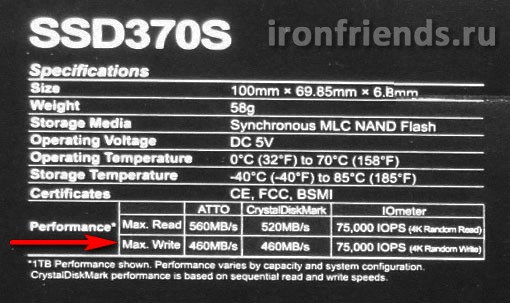
アクセス時間は、どのプログラムやオペレーティングシステムからの要求を受け取った後にディスクが必要なファイルをどれくらい早く見つけたかを決定します。 従来のハードドライブでは、この数値は10〜19 ms(ミリ秒)の範囲内であり、システムの応答性と小さなファイルのコピー速度に大きな影響を与えます。 SSDドライブは、可動部品がないためアクセス速度が100倍高くなります。 したがって、このパラメータは通常、焦点が合っていません、どんなSSDも信じられないほど高いアクセス速度を提供します。 しかしながら、より良いモデルは0.1msのオーダのアクセス時間を有し、最も低コストのものは0.4msを有することができる。 4倍のアクセス時間の違いは、予算のSSDを支持していません。 このパラメータを使用すると、予算型SSDメーカは理想的な条件で理論値を偽装して示すこともできます。
SSDドライブの実際の速度特性は、最も権威のある技術ポータルのテストで確認できます。 記事の最後にあるリンクを使ってファイルをダウンロードすることができます。
5.メモリとSSDリソースの種類
現代のSSDドライブは、MLC、TLC、3D NAND(V-NAND)のようないくつかのタイプのメモリを使用します。
MLCは、最適な価格/スピード/耐久性比と3000〜5000回の書き換えサイクルの推定リソースを持つSSDドライブ用に最も一般的なタイプのメモリです。
TLCは、約1000サイクルの書き換えリソースを有する、予算の小さいSSDに見られるより安価な種類のメモリである。
3D NANDはサムスンが開発した最新の高速メモリであり、最大の書き換えリソースを備えています。 より高価なサムスンのSSDモデルに適合します。
SSDが非常に早く消耗するという神話があります。 したがって、可能な限り最大限のリソースを持つモデルを選択し、SSDサービスを拡張するためにオペレーティングシステムの設定であらゆる種類のトリックを使用する必要があります。そうしないと、すぐに寿命が尽き、失敗します。
実際のところ、現代のSSDのリソースは、ディスクを24時間体制で使用するサーバにインストールする場合にのみ重要です。 このような状況では、膨大な数の書き換えサイクルのために、SSDは実際には、従来の対応ハードウェアであるメカニカルハードドライブよりも1桁小さいものです。 しかし、私たちは、普通のユーザーのコンピュータでは、摩耗が発生する書き込み操作の数が読み取り操作の20倍であることを既に知っています。 したがって、比較的大きな負荷であっても、現代のSSDのリソースは、彼が10年以上働くことを可能にします。
急速な摩耗に関するデータが非常に誇張されているにもかかわらず、最も安いTLCメモリに基づいてSSDを購入すべきではありません。 今日、最良の選択肢は、MLCメモリを備えたSSDドライブです。 そして、SSDドライブの実際のサービス寿命は、生産の質によります。 ブランドと保証期間にもっと注意を払う。
6.クリップボード
DDR3メモリに基づくクリップボード(キャッシュ)は、SSDディスクの動作を高速化しますが、いくらか高価にします。 1 GBのSSDボリュームごとに、1 MBのDDR3キャッシュが必要です。 したがって、120-128 GBのSSDには、128 MB DDR3,240-256 GB 256 MB DDR3、500-512 GB 512 MB DDR3、960-1024 GB 1024 MB DDR3が必要です。
一部のモデルでは、古いタイプのDDR2のメモリに基づくキャッシュがありますが、これはパフォーマンスに大きな影響を与えません。
7.電源を切る
DDR3キャッシュディスクは、通常はタンタルコンデンサに基づいて作成された突然の停電(Power Protection)に対して保護されており、電源が切れたSSDが発生した場合にバッファからメモリチップにデータを保存することができます。 しかし、無停電電源装置(UPS、UPS)を使用している場合、停電に対する保護は無視できます。
DDR3メモリをベースにしたキャッシュを持たないSSDは、電源を切ることに対する追加の保護を必要としません。
8. SSDコントローラ
SSDドライブ用のコントローラはたくさんあります。 最も人気のあるブランドにはIntel、Samsung、Marvell、SandForce、Phison、JMicron、Silicon Motion、Indilinx(OCZ、Toshiba)があります。
最高のSSDドライブは、Intel、Samsung、Marvellのコントローラーで構築されています。 中産階級では、長年に渡り確立されたSandForceコントローラと若いPhisonがより人気があります。 低価格のSSDモデルは、古いJMicronコントローラや若年のSilicon Motionコントローラによく使用されます。 Indilinxは合理的に信頼性の高いコントローラーを製造し、中規模SSDで使用するためにOCZと東芝で買収しました。
しかし、各メーカーは安価で高価なコントローラを持っています。 したがって、特定のコントローラモデルに焦点を当てる必要があります。その概要は、インターネット上で簡単に確認できます。
プライマリおよびミドルクラスのSSDのコントローラのほとんどは4チャネルです。 トップSSDモデルには、より高速で最新の8チャネルコントローラが搭載されています。 しかし、コントローラーモデルを気にしないでください。それを理解することは必ずしも容易ではありません。 主にブランド、SSDドライブの宣言された特性、取り付けられたコントローラとその他の電子的な詰め物であるSSDの長所と短所を考慮する特定のモデルの実際のテストに重点を置いています。
コントローラの読み取り/書き込み速度に加えて、SSDドライブのパフォーマンスを向上させるために設計されたさまざまなテクノロジのサポートにも依存します。
9.サポートされている技術とTRIM機能
SSDディスクは、搭載されているモデルとコントローラに応じて、パフォーマンスを向上させるさまざまなテクノロジをサポートできます。 多くのメーカーは、マーケティングの面でより有益な独自の技術をユーザーに提供しています。 私はそれらをリストしません、この情報は特定のモデルの説明にあります。
現代のSSDでサポートされるべき最も重要な機能は、TRIM(ガベージコレクション)です。 彼女の仕事は以下の通りです。 SSDは空きメモリ位置にのみデータを書き込むことができます。 十分な空きセルがある限り、SSDディスクはそれらにデータを書き込みます。 空きセルが少なくなるとすぐに、SSDはセルを消去する必要があります。データは不要になります(ファイルは削除されています)。 TRIMをサポートしていないSSDでは、新しいデータを記録する直前にこれらのセルが消去され、書き込み操作の時間が大幅に増加します。 ディスクがいっぱいになると、記録速度が低下することが分かります。 TRIMサポートSSDは、オペレーティングシステムからデータの削除に関する通知を受け取った後も、未使用のセルをマークしますが、新しいデータを記録する前ではなく、あまり使用していない空き時間に事前に消去します。 これをガベージコレクションといいます。 その結果、記録速度は常に最高レベルに維持される。
隠しSSD領域
各SSDディスクは、隠された(ユーザーがアクセスできない)領域にかなり大きな量のメモリを持っています。 これらのセルは、障害の代わりに使用されるため、ディスクボリュームは時間の経過とともに失われず、ディスクによって「病気」セルから「健全な」セルに以前に転送されたデータの完全性が保証されます。
高品質のSSDでは、この隠されたボリュームは、宣言されたディスク容量の30%に達することができます。 保存して競争上の優位性を得るために、隠れたディスクボリュームを小さくして(最大10%)、ユーザーはよりアクセスしやすくなります。 これにより、ユーザーは同じ金額で利用可能なボリュームを増やすことができます。
しかし、メーカーのこのトリックにはもう一つのマイナス面があります。 事実、隠された領域は、不可侵の予備としてだけでなく、TRIM機能の操作にも使用されます。 隠れた領域が少なすぎると、バックグラウンドデータ転送(ゴミの掃除)に必要なメモリが不足し、高充填(80〜90%)のSSDディスクの速度が大幅に低下します。 これは「無料の」余分なボリュームの価格です。そのため、高品質のSSDドライブは隠された領域が大きくなります。
TRIM機能は、オペレーティングシステムでサポートされている必要があります。 Windows 7から始まるすべてのバージョンがTRIM機能をサポートしています。
11. SSDメーカー
インテルはSSDドライブの最高のメーカーですが、そのコストは非常に高く、クリティカルなシステムやサーバーの企業部門で主に使用されています。
製造能力の面で次のリーダーはSamsungです。 彼らのSSDは他のすべてよりも平均的に高いですが、完璧な品質、信頼性、スピードで区別されます。
価格/品質の面で最も優れているのは、SSDのブランドCrucial、Plextor(Samsungの商標)、SanDiskです。
また、価格/品質面での妥協案は、SSDブランドCorsairとA-DATAとみなすことができます。
SSDを購入することはお勧めできません.SSDは、Kingstonのブランド名で販売されています。 しかし、このメーカーには、最上位のHyperXシリーズのSSDがあります.SSDは高品質であり、トップエンドブランドの代替品と見なすことができます。
一般的に、宝くじのようなローエンドブランドや人気のないブランドは、幸運かもしれないし、そうでないかもしれません。 したがって、可能であれば、買収を放棄することをお勧めします。 また、推奨ブランドのモデルでは、「老婦人にも穴がある」ので、レビューを探す方が良いです。 ファイルにSSDディスクレビューへのリンクがあり、そこにダウンロードできることを私は思い出させます。
12.フォームファクタとSSDインタフェース
今日最も普及しているのは、SATA3インターフェースコネクタ(6Gb / s)を備えた2.5 "SSDフォームファクタです。

このSSDは、コンピュータまたはラップトップにインストールできます。 マザーボードまたはラップトップには、SATA3(6 Gb / s)またはSATA2(3 Gb / s)コネクタが必要です。 正しい仕事 SATA(1.5Gb / s)の最初のバージョンのコネクタに接続すると可能ですが、保証されません。
SATA2コネクタに接続すると、SSDの読み取り/書き込み速度は約280 MB / sに制限されます。 しかし、通常のハードディスクドライブ(HDD)に比べてパフォーマンスは大幅に向上します。
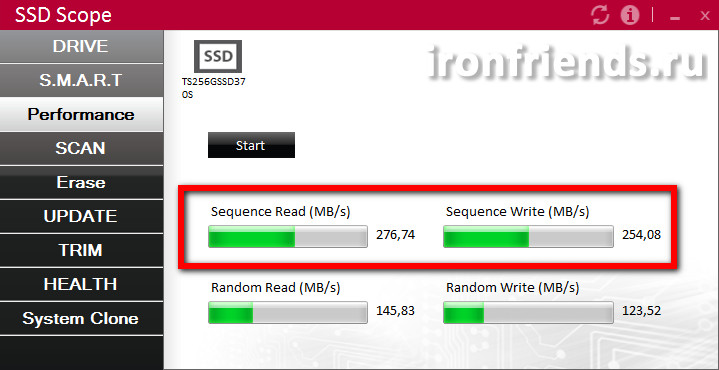
さらに、HDDの100倍のアクセス時間はどこにも行かず、システムとプログラムの応答性も大幅に向上します。
よりコンパクトなSSDフォームファクタは、SATAバスに基づいていますが、コネクタが異なるmSATAです。

このようなSSDの使用は、mSATAコネクタを備えた超小型コンピュータ、ラップトップおよびモバイルデバイス(タブレット)においては不可能であり、望ましくない従来のSSDの設置が正当化されている。
別のよりコンパクトなSSDフォームファクタはM.2です。 このコネクタはmSATAを置き換えますが、より高速なPCI-Eバスをベースにしています。

マザーボード、ラップトップまたは モバイルデバイス (タブレット)にも適切なコネクタが必要です。
まあ、別のタイプのSSDは、PCI-E拡張カードの形で提供されます。

このようなSSDは非常に高速(SATA3インターフェースのSSDの3〜10倍)ですが、非常に高価であり、主に非常に要求の厳しいプロフェッショナル・タスクで使用されます。
13.ボディ素材
SSDケースは、通常、プラスチックまたはアルミニウムでできています。 アルミニウムは、より高い熱伝導率を有するため、より良いと考えられている。 しかし、SSDは大幅に加熱されていないので、モデルを選択する際にはそれほど重要ではなく、考慮されないかもしれません。
14.完了
コンピュータ用のSSDを購入し、ケースに2.5 "ディスク用のマウントがない場合は、マウントフレームの存在に注意してください。

ほとんどのSSDにはマウントフレームとコギングが装備されていません。 しかし、キット内のネジを使ったマウントは別途購入することができます。
マウントの有無は重要な基準ではありませんが、マウントされた高品質のSSDは別途マウントされたバジェットSSDと同じ金額で購入できます。
15.オンラインストアでのフィルターの設定
- 販売者のWebサイトのセクション「SSDドライブ」に移動します。
- 推奨メーカー(Crucial、Plextor、Samsung、SanDisk)を選択すると、CorsairとA-DATAを検討することもできます。
- 目的の音量(120-128,240-256 GB)を選択します。
- 価格でサンプルをソートします。
- より安価なSSDを表示してください。
- 価格と速度に適したいくつかのモデルを選択してください(450/350 Mb / sから)。
- インターネットでのレビューを探して、最高のモデルを購入してください。
したがって、可能な限り低コストで高品質の基準を満たすサイズとスピードのSSDドライブの点で最高の性能を発揮します。
16.参考文献
これらは、コンピュータシステム用の最新かつ高性能のデータウェアハウスです。 従来のハードドライブよりもはるかに高速なデータ転送速度を提供し、エネルギー消費は少なく、デバイスの設計に可動部品がないため、高い信頼性を実現します。
市販されているSSDの異なるモデルの特性と性能は大きく異なる可能性があるため、デバイスの店に行く前にSSDについてできるだけ多くのことを学ぶことが非常に重要です。
この記事では、主要機能のいくつか、そしてそれらがSSDの性能とコストにどのように影響するかを簡単に、簡単に、そして「水」なしで見ていきます。 この知識があなたのコンピュータ用のSSDを選択する際に役立つことを本当に願っています。
ボリューム
SSDは最も安い喜びではなく、デバイスのコストはそのボリュームに正比例して増加します。 480〜512 GBの容量を持つ優れたドライブは約200ドル、「テラバイト」は500ドルのコストがかかります。
不必要な浪費を節約するために、精巧なユーザーは、システムにSSDディスクを使用し、ディスクスペースのシェアを占める映画、音楽、写真、その他のコンテンツ用の古典的なハードディスクを残すという初歩的なソリューションを思いつきました。

したがって、ブートSSDディスクは、より高速なシステム動作、プログラム、および コンピュータゲーム。 そして、第2のディスクであるHDDは、残りのデータのための一種のストレージとして機能します。
しかし、どのくらいのSSDを選ぶべきですか? これは私の考えです:
- 32 GB:オペレーティングシステム(以下、単にOS)といくつかのわかりにくいプログラムをインストールするためのストレッチングを備えています。 WordやExcelを除いて何も使用していないオフィスでの作業に適しています。
- 64 GB:OSとその操作に必要なソフトウェアのほとんどをインストールするのに適しています。 再び、ドライブのオフィス版。
- 120 GB:OSのインストールに最適 必要なプログラム。 最新のゲームをより速く読み込むために、好きなゲームをいくつかインストールすることもできます。
- 240 GB:OS、ソフトウェア、ゲームのインストールに最適です。 ほとんどの場合、音楽やムービーなどのさまざまなマルチメディアファイルでディスクを乱雑にしない限り、メモリが不足していても問題はありません。 これらの目的のためにも、2番目のディスク(HDD)を使用する方が良いでしょう。
- 480以上のGB:OS、ソフトウェア、ゲームをインストールするのに最適で、少しでもばかげてマルチメディアをディスクに置くこともできます。
これは私があなたが追求する様々な目的のためにSSDボリュームを見る方法です。 黄金の意味は、もちろん、240 GBのドライブです。 あなたが毎週別のおもちゃを置く熱心なゲーマーでない限り、オプションをより良く考えるべきです。
フラッシュメモリ
フラッシュメモリは、デバイスのコスト、その性能、読み取り速度、耐久性を決定するもう1つの非常に重要なパラメータです。 ここでは、ほとんどの場合、2ビットセルのフラッシュメモリ(MLCと3ビットTLC)が選択されます。ここで選択するメモリの種類は、SSDを購入するタスクによって異なります。
SSDをデータウェアハウスとして使用する場合は、TLCフラッシュメモリのドライブを安全に購入することができます。 このようなSSDは同等のコストでMLC SSDよりもはるかに多くのメモリを持ちますが、書き換えサイクルは少なくなります。
したがって、システムをインストールするためにSSDを使用する場合は、MLCを選択することをお勧めします。 音量は小さくなりますが、書き換え回数が増えます。 また、システムディスク上のデータは常に更新されるため、MLCは ブートディスク システムと一緒に。
SAMSUNGが開発した3DフラッシュメモリV-NANDもあります。 動作原理により、これは三次元モデルにおいてのみ同じMLC及びTLCメモリである。 32層のデザインは、SAMSUNGによってV-NANDのマーケティング名でプロモーションされ、MLC V-NANDおよびTLCフラッシュメモリV-NANDは従来のものより信頼性が高いと考えられています。
インターフェース
コンピュータまたはラップトップで常時使用するSSDを選択した場合、接続インターフェイスはUSBまたはPCI ExpressではなくシリアルATA(SATA)である可能性があります。 なぜ USBはSATAよりも低速であり、 外部ドライブPCIeはSATAよりも高価ですが、さらに高速になります。
したがって、優れた速度と非常に高い価格の形で「ゴールデン・ミーンズ」を得たい場合は、6Gb / sの帯域幅を持つ「SATA III」インターフェースが必要です。

旧式のSATA IおよびSATA IIインターフェイスは、特にハードドライブと比較して優れたパフォーマンスを発揮しますが、最大限のパフォーマンスは得られません。
一方、PCが古いもので、マザーボードに1番目または2番目のリビジョンのSATAコネクタのみがある場合は、1番目または2番目のSATAインターフェイスでSSDを購入する必要があります。 SATA IIIインターフェースは下位互換性があり、以前のバージョンと互換性があるため、技術的な観点からは「3」を取ることができます。
あなたが持っているSATAのバージョンを確認するには、あなたのマザーボードのモデルを "google"し、メーカーのウェブサイト上の仕様を参照する必要があります。 マザーボードのモデルは、ボード自体の名前を見るか、標準のWindowsツールを使用して調べることができます。 これを行うには、open コマンドライン (WIN + R - \u003e CMD)、コマンド "wmic baseboard get product"(引用符なし)を入力してください。

ちなみに、インターフェースの速度はギガビット/秒で、ディスクへの読み書きの時間はメガバイト/秒で示されています。 インターフェイスの制限を調べるために、私は異なるSATAバージョンの変換値を列挙しました:
- SATA III(6Gb / s):750MB / s;
- SATA II(3Gbps):375 MB /秒;
- SATA I(1.5Gb / s):187.5MB / s。
これが理論上の最大値であることを思い出してください 帯域幅 さまざまなSATAインターフェイス規格用。 実際の業績は、これらの数字よりわずかに低くなります。 たとえば、SATA IIIソリッドステートドライブの大半は、500〜600 MB / sのピークに達します。つまり、最大で約20〜30%下回ります。
読み取り/書き込み速度
読み込み速度 - ディスクに保存されているファイルを開いたり読み込んだりするまでの時間を指定します。
書き込み速度は、ディスクの保存または書き込みに要する時間です。
これらのパラメータは、ソリッドステートドライブの最も重要な技術的特性の1つであり、本質的にSSDの性能を示しています。 読み取り速度が速いと、プログラムやゲームのダウンロードが速くなり(オペレーティングシステム全体のように)、書き込み速度は7Zipでファイルを解凍するなどの作業に影響します。
ほとんどの現代のSSDは約500〜600 MB / sの読み取り速度を持ちますが、非常に安価な/古いSSDはそのような速度を誇りません。 したがって、この特定の範囲の読み取り速度でSSDを選択することをお勧めします。
HDDとソリッドステートドライブを比較すると、ハードドライブがSSDより数倍遅く、読み取り速度が128 MB /秒、書き込み速度が120 MB /秒であることがわかります。 このような理由から、HDDからSSDに「変更」すると、コンピュータの電源を入れたときにシステムの起動速度が大幅に向上することがすぐに感じられますが、すでに述べたように、ゲームのダウンロード速度、プログラムの起動速度、 ファイルなど。
書き込み速度は読み込み速度ほど重要ではないことに注意してください。したがって、ディスクの読み込み速度は良いが書き込み速度がはるかに低い場合は、より強いパラメータのために弱い特性を犠牲にすることができます。
フォームファクタ
フォームファクターは、シートのサイズを決定し、ドライブの下にマウントします。 ほとんどのシステム・ユニットでは、ディスク・ドライブのスペースは3.5 "のフォーム・ファクターで作られています。 ほとんどの場合、コンピュータのハードディスクがそこにインストールされています。
メーカーが徐々に3.5 "のフォームファクタを放棄しているため、SSDドライブの大部分は2.5"のフォームファクタで作られています。 しかし、恐れてはいけません。あるいは、自分自身を風にしてください。パーソナルコンピュータの場合は、新しいSSDを簡単にインストールできます。 システムユニット 3.5 "HDDの代わりに、またはその横に表示されます。 これを行うには、2.5インチのSSDを設置して3.5インチのマウントに安全に取り付けることができる特別なマウントフレーム(またはアダプター)を購入するだけです。

しかし、完全に耐え難い場合、または締め付けフレームを得ることが問題になる場合は、2.5インチのソリッドステートドライブを2本のボルトに締め付けることができます。 私の友人はちょうどそれをし、象として喜んでいた:)
ラップトップにソリッドステートドライブを取り付けて交換する予定の場合 ハードドライブまた、物理的なサイズの制限について知る必要があります。 たとえば、2.5インチのホイールは、通常、5mmから9.5mmまでの薄いホイールから、いくつかの高さ範囲で使用できます。
最大7.5 mmの高さのディスクだけがラップトップに収まり、9.5 mm SSDを購入すれば、このドライブは動作しません。 ラップトップ、ウルトラブック、ハイブリッドシステムでのみ使用されるmSATAドライブとM.2ドライブも同様です。
したがって、注意してください。
メーカー
SSDは(PCコンポーネントの標準によって)かなり大きい投資であり、購入することを決めた場合は、信頼できる品質のブランドを使用する方が良いでしょう。 優れた選択肢は次のとおりです。
- サムスン - ソリッドステートドライブの開発、製造、販売では残りが先行し、これらのデバイスの市場の44%を獲得しています。 SSDを最初から最後まで開発しているため、驚くべきことは何もありません。複合体では、この方向で多くのメーカーより先にデバイスと技術進歩が安定しています。
- キングストンは、あらゆる段階でデバイスを開発しているわけではありませんが、サードパーティの製造元とはうまく機能します。 このブランドの製品は、消費者にSSDドライブの高品質モデルのかなり柔軟な選択を提供し、Kingstoneはこの分野の市場で足場を得ることができました。
- Crucial(Micron)とSanDiskは、高品質で信頼性の高い高速製品を提供するため、優れた選択肢となります。
メーカーの「ノウ・イット・オール」からSSDを購入することは、特に競合他社の同様のドライブと比較して、製品の価格が疑わしく低い場合、かなり危険な動きです。 このような製品を使用すると、システムや個人データに何か不具合が生じた場合に、自分自身を燃やすことができます。
"P.S。"の権利について
これで、おそらく、終了します。 もちろん、選択すべきSSDを選択する際にいくらかの柔軟性を与える12の異なるパラメータがありましたが、私はすでにこの記事で述べた最も重要なことは、平均的なユーザーにとっては十分な二次的な特性だと思います。 彼らは私の頭の中にお粥を作ります。
素敵な買い物をして、最後まで読んでくれてありがとう! あなたがそれを楽しんでいたと思います;)
ラップトップ用のSSDドライブを選択する前に、購入者は注目すべき主な機能を見つけ出す必要があります。
まず第一に、ディスクの容量とその価格 - ドライブの選択に影響する事実です。
しかし、SSDには、コンピュータの他の要素を買収するよりも、責任をもって購入に近づいていくために、他の要因も考慮しなければならない独自の特性があります。 さらに、そのようなデバイスの価格は、ラップトップのすべてのコンポーネントの中で最も高価になります。
購入のメリット
ラップトップ用のSSDを購入することは、システムのパフォーマンスを向上させ、データを高速化するための最も重要なアクションの1つです。 そのようなドライブでは、情報へのアクセスははるかに高速です。
時代遅れのHDDをより現代的なものに置き換えると、メモリを増やしたり、新しいプロセッサをインストールしたりするよりも、より多くの電力を得ることができます。
ラップトップのソリッドステートドライブの利点:
- データへのアクセス速度を上げ、プログラムの立ち上げを数回高速化します。
- ほとんどのデバイス(携帯用オプションを除く)のコンパクトなサイズで、大型17インチラップトップ用のSSDと10インチディスプレイ付きの小型ネットブック用のSSDを簡単に手に入れることができます。
- 軽量、ラップトップコンピュータで使用する場合は特に重要です。
- エネルギー消費を削減し、ラップトップの平均バッテリ寿命を延ばすことができます。
- sSDの高い信頼性
ソリッドステートドライブに見られる欠点の中で、その比較的小さなリソース、すなわち3,000-5,000サイクルに注意が払われています。
通常の家庭では、この時間は平均的なユーザーが同じディスクで作業するよりも7〜8年の作業に相当します。 この場合のSSDの相対的な脆弱性はあまり重要ではありません。ラップトップ自体を落とすことも望ましくありません。 同時に、デバイスの比較的高い価格は、仕事のスピードを上げることによって補われる。
選択機能
適切なソリッドステートドライブの選択を開始するには、基本的なインジケータが必要です。オンラインストアでさまざまなオプションを表示すると、すぐに目立ちます。 これは現在のHDDの数倍にものぼる装置のコストであり、ディスクのサイズと製造元によって異なります。
価格と量
SSDのコストは、限られた財務能力を持つユーザーの選択に重大な影響を及ぼす可能性があります。
今日利用できる唯一のオプションは60-120GBのドライブで、その価格は2〜4,000ルーブルで、HDDのコストは500〜1000 GBです。
しかし、ラップトップが仕事用であってゲーム用ではない場合、120ギガバイトのディスクはシステムとドキュメントを収容するのに十分なものであり、おそらく バックアップ.
大量の情報を格納するオプションを選択する場合、容量が512 GBの予算SSD(他のデバイスよりも低いギガバイトのコスト - 20〜30ルーブルのレベル)を検討する価値があります。 40-80ルーブルの代わりに。 より小さいサイズ、逆に新しいドライブや大型ドライブの場合
512ギガバイトのバージョンと、データ交換の速度が向上しているため、注意が必要です。 このサイズのドライブ(512 GBだけでなく、480および525 GBのディスクを製造するメーカーもあります)は、128 GBのアナログの2倍の速度で動作します。
サイズ
SSDドライブを考えると、あなたはそれらのサイズがお互いに異なることが分かります。 また、固定型PC用の3.5 "ディスクを購入できる場合は、ラップトップ用に2.5インチと1.8インチのモデルを選択する価値があります。
最も一般的なオプションの1つは、SATAとPCI-Eスロット用のカードであるフォームファクタmSATAとM2です。 このようなディスクのサイズはより小さく、幅はわずか12mmに達することができ、長さは16から110mmです。

mSATAとM2ドライブの唯一の欠点は、 マザーボード ノートブックには対応するスロットがありません。 しかし、そのような時代遅れの "マザーボード"は数年間リリースされていません。
SSDドライブであっても、古い(2010年から2011年まで)ラップトップのパフォーマンスを向上させることはまずありません。
インターフェース
SSDを接続するための標準インターフェースは、PCI-EまたはSATAです。 価格と価格の面では、SATA IIIコネクタを介して接続されるドライブが最適です。 このようなインターフェースは、現在利用可能な他のどれよりも6Gb / sまでのデータ転送速度を提供します。 ソリッド・ステート・ドライブ.

スピード
読み取り速度と書き込み速度は、情報による作業の加速に影響するパラメータです。 予算保管オプションの場合は480〜600 MB /秒、高価なディスクの場合は最低1500 MB /秒のレベルで値を選択することをお勧めします。
ほとんどのSSDでは、書き込みは書き込みよりも高速です。 キャッシュがいっぱいになると、ドライブの実際の速度が低下する可能性がありますが、 ハードドライブ 古いサンプル。
しかし、低コストのSSDでも、生産性の高いHDDに比べて作業速度が3〜4倍になります。 したがって、ソリッドステートドライブの予算モデル(たとえば、512ギガバイトバージョンの1万ルーブル)を選択すると、パフォーマンスが大幅に向上します。
25〜30,000ルーブル相当のアナログを購入することは、スピードが上がっても平均的なユーザーにとっては必ずしも正当なものではありません。 妥協の解決策は、容量の小さいオプションを選択することですが、データ転送能力は向上します。
リソース
従来のソリッドステートドライブでは、書き換えサイクル数は5,000〜10,000に達します。 値が大きいほど、ディスクが長くなります。
メーカーが推奨する一回書き換えの量に注意する価値があります。 平均して、ディスクボリュームの20〜30%の範囲です。 したがって、たとえば、頻繁に使用される小規模の60 GB SSDの場合、リソースは2-3サイクル減少する可能性があります。
512〜1024GBのストレージ・ドライブは、仕様が-3000(8年以上)または5000(13年)で示されているサイクルと同じくらい長くなります。 不適切なディスクの処理は、リソースを非常に迅速に減らすことができます。
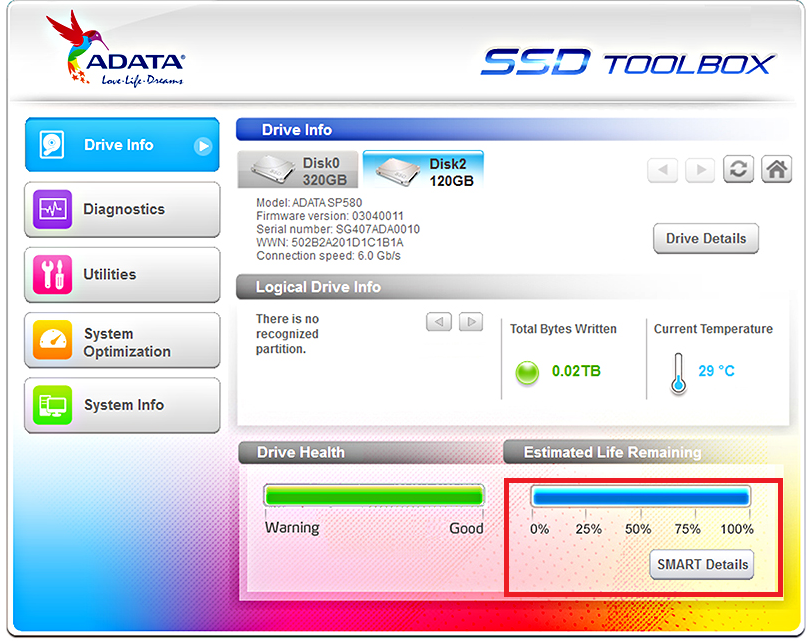
メーカー
SSDは、IntelからSanDiskに至るまで、多くのメーカーによって製造されています。 ブランドでドライブを選ぶのはむしろ困難です。 しかし、安価なオプションが必要な場合は、クルーシャルブランドを優先する必要があります。 高い信頼性により、インテル製品が提供されます。 また、Samsung、Western Digital、Corsairからの最も高速で高価なSSDが検討されています。

コントローラー
コントローラーのタイプは、ディスクのパフォーマンスに影響します。 低コストのオプションはPhisonモデルを使用します。 高価な 高速ドライブ パフォーマンスが大幅に向上するMarvellコントローラをインストールしてください。 中低価格カテゴリのドライブにはSandForce SSDコントローラが搭載されているため、キャッシュがいっぱいになってディスク容量が削減されたときにデータの処理速度が低下すると同時に、迅速に情報が記録されます。
ディスクのインストール
SSDドライブがすでに選択されて購入された後も、SSDドライブはラップトップに正しく取り付けられます。 これを行うには、コンピュータを分解して設置場所の中を見つけることをお勧めします。 十分なスペースがない場合は、ラップトップにすでに取り付けられているHDDをソリッドステートドライブ(特別なアダプターを使用してドライブの代わりに挿入できます)に交換することができます。

M2フォームファクタのソリッドステートドライブを選択するときに適している別のオプションは、HDDと共にディスクをインストールすることです。 ラップトップの内部には十分なスペースがあります。 この場合、寸法の小さいドライブの過払いが正当化されます。

3番目の選択肢は、SSDを外部にする特別なケースを購入することです。 このようなドライブは、すでにUSBコネクタ経由での接続に適したバージョンで購入できますが、 確かに、2番目のオプションは、より多くの費用がかかり、そのような機会が生じたときにノートブックの中にディスクをインストールすることはできません。
ヒント: 外部SSDは、 uSBポート 3.0または3.1。 時代遅れの2.0インターフェイスは、HDDに比べてスピードアップを提供するだけでなく、それを減らす可能性もあります。

ドライブを接続したら、インストールすることで最適化する必要があります ソフトウェア 公式の製造業者または他の適切なアプリケーションから入手することができる。 たとえば、インテル®SSD Toolboxプログラムは、ディスク・ファームウェアおよびそのセクションのアラインメントの絶え間ない更新を保証します。 同じタスクがAS SSDユーティリティによって実行されます。

最適化のためのそのようなプログラムのインターフェースは、マスタリングに多くの時間を必要とせず、非常に直感的です。
緑色はSSDが正常に動作していることを示します。
赤は約警告する 可能な問題 チェックするのではなく、エラーを修正するためにユーティリティーをダウンロードする必要があります。
これらのアプリケーションの1つにParted Magicがあります。そのタスクは、消失したSSD設定を復元してその値を工場出荷時の設定に戻すことです。

















